dann schreiben Sie Ihre Bewertung
iCareFone - Kostenloses iOS Backup-Tool & Einfacher Datenmanager
iOS-Daten mit wenigen Klicks sichern/übertragen/wiederherstellen/verwalten
iOS-Daten einfach sichern/verwalten
iOS-Daten einfach sichern und verwalten
iPhones bieten uns mit ihrer Transportfähigkeit und Kameraqualität die Option, immer und überall hochwertige Fotos aufzunehmen. Mit der Zeit sammeln sich so zahlreiche Fotos an, die oft viel Speicherplatz beanspruchen. Für die Archivierung oder Weiterverarbeitung der Fotos, muss man sie daher regelmäßig auf einen PC transferieren.
Falls Sie ein iPhone benutzen, kann es manchmal etwas kompliziert werden, Ihre Fotos auf einen Windows PC zu übertragen. Obwohl iOS-Geräte und Windows nicht sehr kompatibel sind, gibt es einige Wege, Ihre Bilder vom iPhone auf den PC zu kopieren.
Mit diesem ausführlichen Guide, werden Sie ein paar Möglichkeiten kennenlernen, mit denen Sie Ihre Fotos ohne Probleme auf Ihrem PC absichern können.
Fotos sind ein Weg der Kommunikation, daher möchte man, zum Beispiel, Urlaubsfotos mit Freunden oder der Familie teilen.
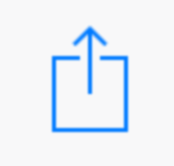
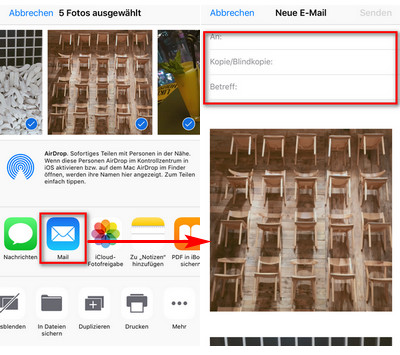
Diese Methode ist recht einfach, jedoch kann die limitierte Anzahl an Fotos, die Sie bei einem Mal versenden können, oft nicht ausreichen.
Für eine größere Anzahl an Fotos und eine sichere Bewahrung, können Sie den iCloud-Service verwenden. So können Sie nicht nur Platz sparen und Ihre Fotos immer erreichen, sondern auch Fotos vom iPhone auf PC senden.
.jpg)
Um Bilder vom iPhone auf PC zu übertragen, ist diese Option recht wirksam. Es geht schneller als mit der E-Mail, jedoch müssen Sie auch bei dieser Methode einzelne Fotos auswählen und individuell herunterladen.
Sie können auch iTunes verwenden, um Ihre Bilder vom iPhone auf Windows PC zu übermitteln. Ich würde empfehlen, dass Sie im Vorhinein die Fotoalben in einem Ordner zusammenfassen, falls Sie viele Fotos übertragen möchten. Für die Nächsten Schritte müssen sie iTunes auf dem PC installiert haben und Ihr iPhone mit einem USB-Kabel anschliessen.
Obwohl diese Methode recht einfach ist, ist es doch recht mühsam und unübersichtlich. Wenn Sie nach einer Software suchen, die das Übertragen von Fotos vom iPhone auf den PC vereinfacht und optimiert, ist Tenorshare iCareFone einfach genial.
iCareFone bietet nicht nur schnellen und einfachen Datentransfer, sondern hat sechs verschiedene Tools, mit denen Sie Ihr iPhone optimieren können. Dieses Gesamtpaket ist wirklich bemerkenswert.
Hier werde ich von dem „Verwalten“ erzählen, der den Transfer von iPhone Fotos auf den PC kinderleicht macht.
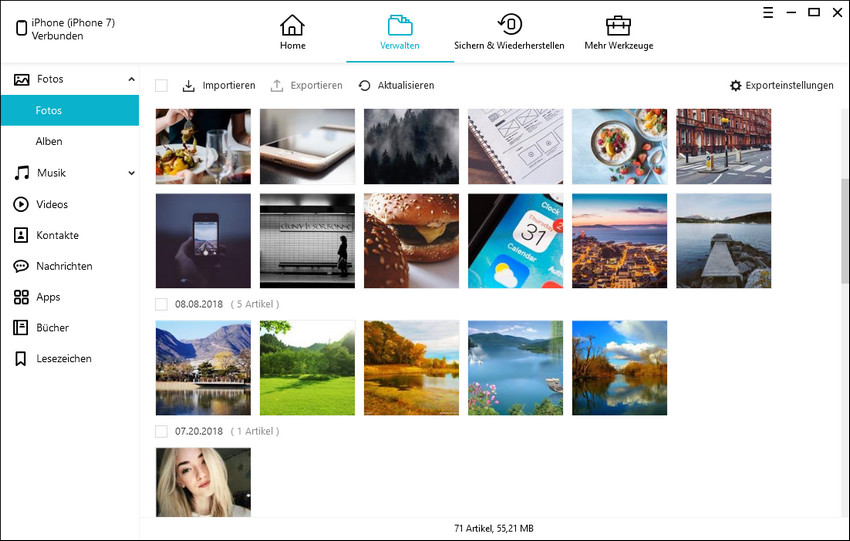
So einfach geht es mit Tenorshare iCare Phone. Dank dieser Software können Sie mit ruhigem Gewissen so viele Fotos aufnehmen, wie Sie möchten, denn Sie können jederzeit Ihre Fotos auf dem PC abspeichern. Viel Spaß beim Fotografieren!
dann schreiben Sie Ihre Bewertung
Von Johanna Bauer
2025-04-16 / iPhone Datenübertragung Tipps
Jetzt bewerten!